How To สร้าง QR Code ฟรี ด้วยตนเอง ทั้ง Wi-Fi, แฟนเพจ ร้านค้า และอื่นๆ ทำได้เองใน 1 นาที
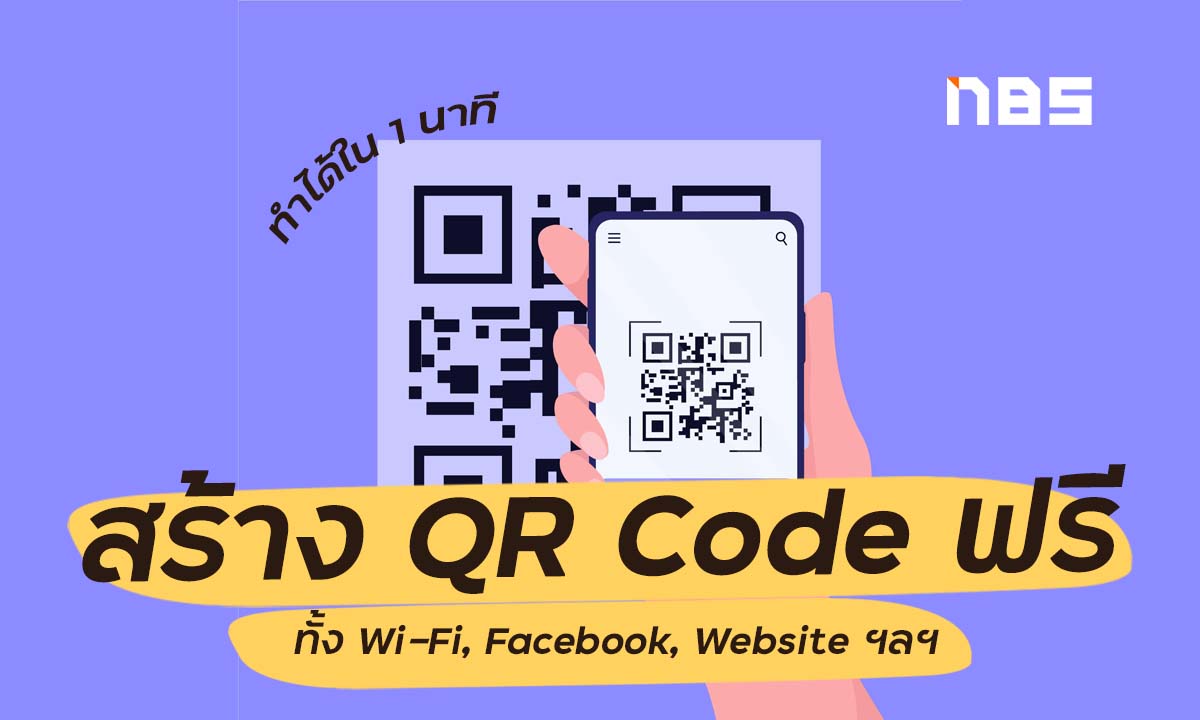
ทุกวันนี้การเข้าถึงข้อมูลต่างๆ นั้นสามารถทำได้ง่ายมาก โดยเฉพาะการโปรโมทเพจ ร้านค้า หรือการส่งต่อข่าวสาร เราอาจจะไม่ต้องใช้ลิงก์หรือ URL อีกต่อไป เพียงแค่เรามี QR Code เรามาดูวิธีการสร้าง QR Code ฟรีๆ ไม่ต้องเสียค่าใช้จ่ายกัน มาดูเลย
QR Code คืออะไร
ก่อนที่เราจะไปสร้าง QR Code ของตัวเองกันนั้น เรามาทำความรู้จักกันก่อนดีกว่าว่า QR Code (คิวอาร์โค้ด) คืออะไร
สำหรับ QR Code นั้น ย่อมาจากคำว่า Quick Response Code ถูกคิดค้นขึ้นเมื่อราวๆ ปี 1994 โดยถูกใช้ในอุตสาหกรรมรถยนต์ QR Code จะเป็นระบบบาร์โค้ดแบบ 2 มิติ โดยจะมีรูปลักษณ์เป็นสี่เหลี่ยมจัตุรัส มีลายเส้นอยู่ภายใน คล้ายๆ กับลายมือของคน ทำให้คอมพิวเตอร์หรืออุปกรร์ต่างๆ ที่รองรับ สามารถที่จะอ่านข้อมูลที่เข้ารหัสไว้ใน QR Code ได้อย่างรวดเร็ว
แต่เดิมการอ่านบาร์โค้ดต่างๆ จะต้องใช้อุปกรณ์เฉพาะในการอ่านค่าและเข้าถึงรหัสต่างๆ แต่ในปัจจุบันนั้น QR Code ได้รับความนิยมเป็นอย่างมาก ไม่ว่าจะเป็นการโอนเงินผ่านช่องทางออนไลน์ หรือการเข้าถึงข้อมูลออนไลน์ต่างๆ เช่น LINE Account, Facebook Page, Website ฯลฯ โดยสามารถเข้าถึงได้ง่ายๆ ผ่านทางสมาร์ทโฟน โดยการใช้กล้องถ่ายรูปส่องไปที่ QR Code จากนั้นเราก็จะสามารถเปิดลิงก์ เข้าสู่แอพที่เกี่ยวข้อง หรือทำธุรกรรมออนไลน์ได้อย่างง่ายดาย
สร้าง QR Code ผ่านเว็บไซต์ง่ายๆ ด้วยตัวเอง
เมื่อเราทำความรู้จัก QR Code แบบคร่าวๆ กันไปแล้ว ว่าคืออะไร มีที่มาอย่างไร ใช้งานแล้วสะดวกและได้รับความนิยมมากๆ ซึ่งการสร้าง QR Code แบบนี้ เหมาะอย่างมาก โดยเฉพาะกับใครที่มีแฟนเพจ เว็บไซต์ หรือ Facebook ส่วนตัว ที่อยากจะส่งต่อ แชร์ หรือให้ Contact กับคนอื่นๆ เพราะจะได้ไม่ต้องมานั่งพิมพ์ นั่งสะกด ถ้าสะกดผิด ดีไม่ดีก็ไม่สามารถเข้าไปยังลิงก์ต่างๆ นั้นได้อีก ซึ่ง QR Code ก็จะช่วยแก้ปัญหาในส่วนนั้นได้นั่นเอง เราก็มาดูวิธีการสร้าง QR Code ฟรี ของเราเอง ผ่านทางเว็บไซต์ง่ายๆ ทำได้ใน 1 นาทีกันดีกว่า
1. qrcodemonkey
มาเริ่มต้นกันด้วยเว็บไซต์ที่มีชื่อว่า qrcodemonkey เริ่มแรกเลย เรามาพูดถึงตัวหน้าเว็บกันก่อน ว่าหน้าเว็บไซต์นั้นออกแบบมาเรียบง่ายแต่ดูดี สามารถเข้าใช้งานได้ง่ายๆ ไม่ซับซ้อนเลย ตัวโลโก้ก็จะเป็นรูปน้องลิงสีเขียว น่ารักมากๆ แถมตัวเว็บรองรับการใช้งานภาษาไทยด้วยนะ
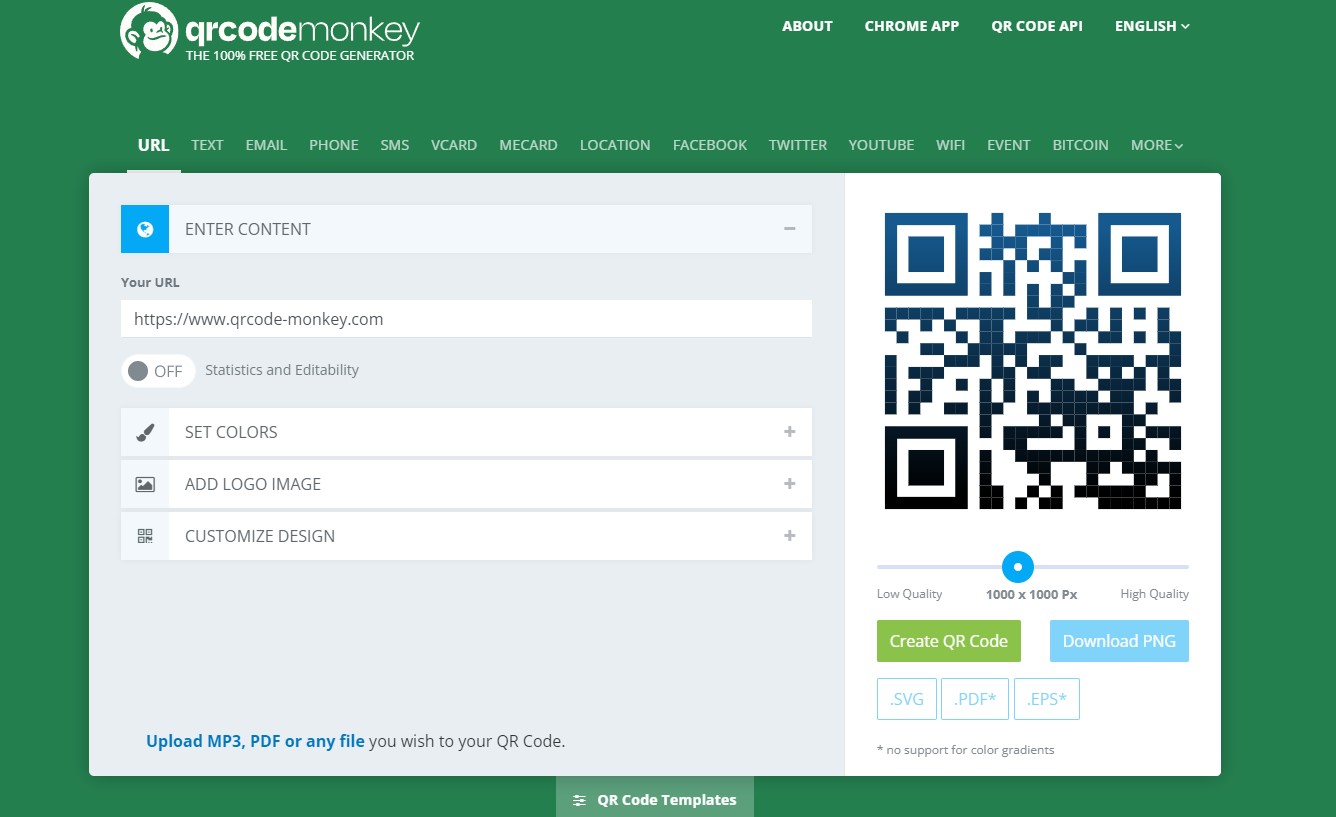
- เริ่มต้นนั้น ให้เราเข้าสู่เว็บไซต์ QRCode Monkey
- จากนั้นให้เราดูในแถบเมนู ‘Enter Content’ ในช่องที่เขียนว่า ‘Your URL’ ก็ให้เราใส่ Link หรือที่อยู่ของเว็บไซต์, แฟนเพจ, หรือเฟสบุ๊คของเรา เช่น https://www.notebookspec.com เป็นต้น
- เมื่อเราทำงานใส่ลิงก์ของเราเรียบร้อยแล้ว >> ให้กดเลือกที่ปุ่ม ‘Create QR Code’ ที่อยู่ทางด้านขวา ทั้งนี้เมื่อเรากดปุ่ม เราก็จะเห็นได้ว่าตัว QR Code ที่อยู่ทางด้านขวามือของเรานั้น มีรูปร่างเปลี่ยนไป ในส่วนนี้เอง เราสามารถเลือกความละเอียดของ QR Code ได้ เลือกดาวน์โหลดเป็นไฟล์ .SVG, .PDF, .EPS ได้ด้วย แต่โดยทั่วไปก็สามารถที่จะกดเลือก ‘Download PNG’ ซึ่งจะได้ไฟล์ QR Code มาเป็นไฟล์ .PNG ได้เลยทันที

- และสำหรับใครที่อยากเพิ่มลูกเล่นให้กับ QR Code ของตัวเอง ก็สามารถทำได้เหมือนกัน เช่น
- ถ้าต้องการใส่สีต่างๆ ก็สามารถเลือกที่ช่อง ‘Set Colors’ เพื่อเลือกสีที่เราต้องการได้เลย ทั้งนี้เราสามารถใส่สีได้ทั้งแบบ Sigle Color, Color Gradient, Custom Eye Color เลย >> เมื่อเลือกสีที่ต้องการแล้ว ก็ให้เรากดที่ Create QR Code อีกครั้ง เพื่อทำการสร้าง QR Code ใหม่
- ถ้าต้องการใส่โลโก้ต่างๆ เพื่อให้คนที่มาสแกน QR Code ของเราได้รู้ว่ากำลังเข้าสู่ลิงก์ในแพลตฟอร์มไหน ก็สามารถทำได้เหมือนกัน โดยเลือกที่ ‘Add Logo Image’ โลโก้ที่ทางเว็บมีให้ ก็ค่อนข้างครอบคลุมเลยทีเดียว ไม่ว่าจะเป็น Facebook, Twitter, YouTube, Instagram, Pinterest, Gmail ฯลฯ
- ถ้าต้องการเปลี่ยนดีไซน์ของ QR Code ก็ทำได้ด้วยการเลือกที่ ‘Customize Design’ ก็สามารถเลือกได้ทั้ง Body Shape, Eye Frame Shape และ Eye Ball Shape เลย
2. hs3lzx
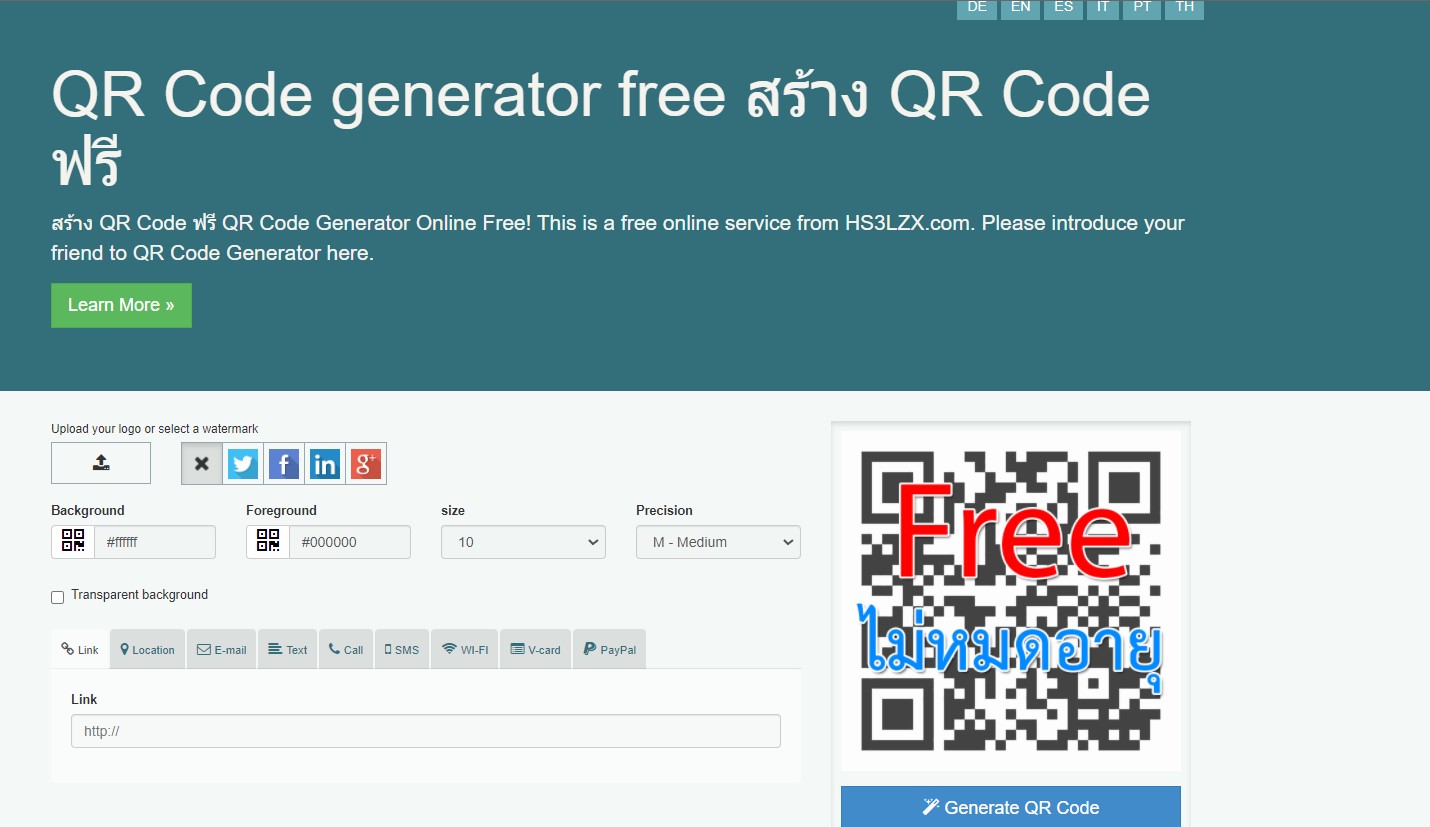
สำหรับเว็บไซต์สร้าง QR Code ฟรี ตัวเว็บต่อมา ก็ต้องบอกเลยว่าคล้าย qrcodemonkey อยู่เหมือนกัน แต่ไม่มีโลโก้น้องลิงนะ รวมไปถึงโทนของเว็บก็จะออกแนวไปทางโทนสีฟ้าน้ำทะเล ทั้งนี้ตัวเว็บรองรับการใช้งานภาษาไทยด้วยเช่นกัน
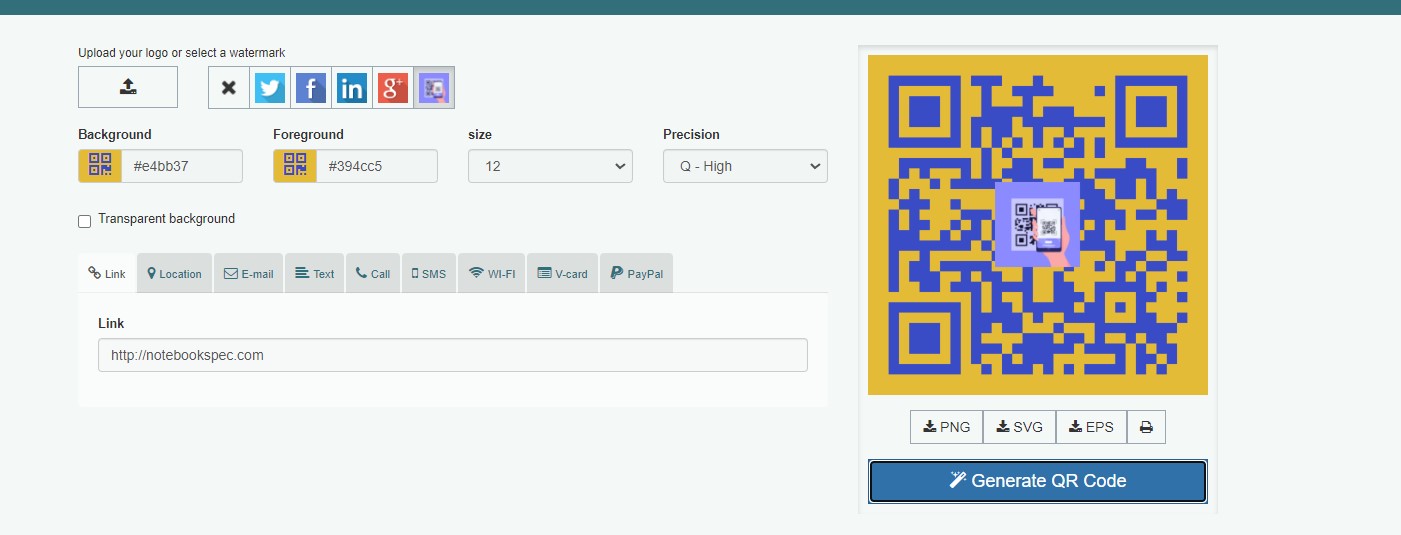
- มาเริ่มการใช้สร้าง QR Code ของเรากันเลย >> เข้าไปที่เว็บไซต์ hs3lzx.com
- จากนั้นเมื่อเราเข้าสู่เว็บไซต์แล้ว ก็จะพบกับหน้าต่างเครื่องมือสำหรับการสร้าง QR Code เลยทันที
- ความพิเศษของเว็บไซต์นี้ คือ เราสามารถที่จะอัพโหลดรูปภายของเรา หรือโลโก้ ของตัวเองได้ด้วย โดยเบื้องต้นโลโก้ที่ทางเว็บมีให้หลักๆ ก็จะเป็น Google Plus, Facebook, Twitter ฯลฯ
- ต่อมาเมื่อเราได้โลโก้ที่ต้องการ ก็มาในส่วนของการใส่สี เราก็สามารถใส่ได้ทั้งสี Background และ Foreground เลย ทั้งนี้ยังสามารถกำหนด Size และ Precision ได้ด้วย หรือถ้าใครที่ไม่อยากมี Background ก็สามารถเลือกที่ ‘Transparent background’ ได้นะ
- จากนั้นในส่วนของลิงก์หรือข้อมูลที่เราจะเข้ารหัสเพื่อสร้างเป็น QR Code โดยเราสามารถเลือกได้หลากหลายเลย ไม่ว่าจะเป็น Link, Location, Email, Text, Phone, Wi-Fi, ข้อมูลส่วนตัว หรือ Payment
3. QR Code Generator
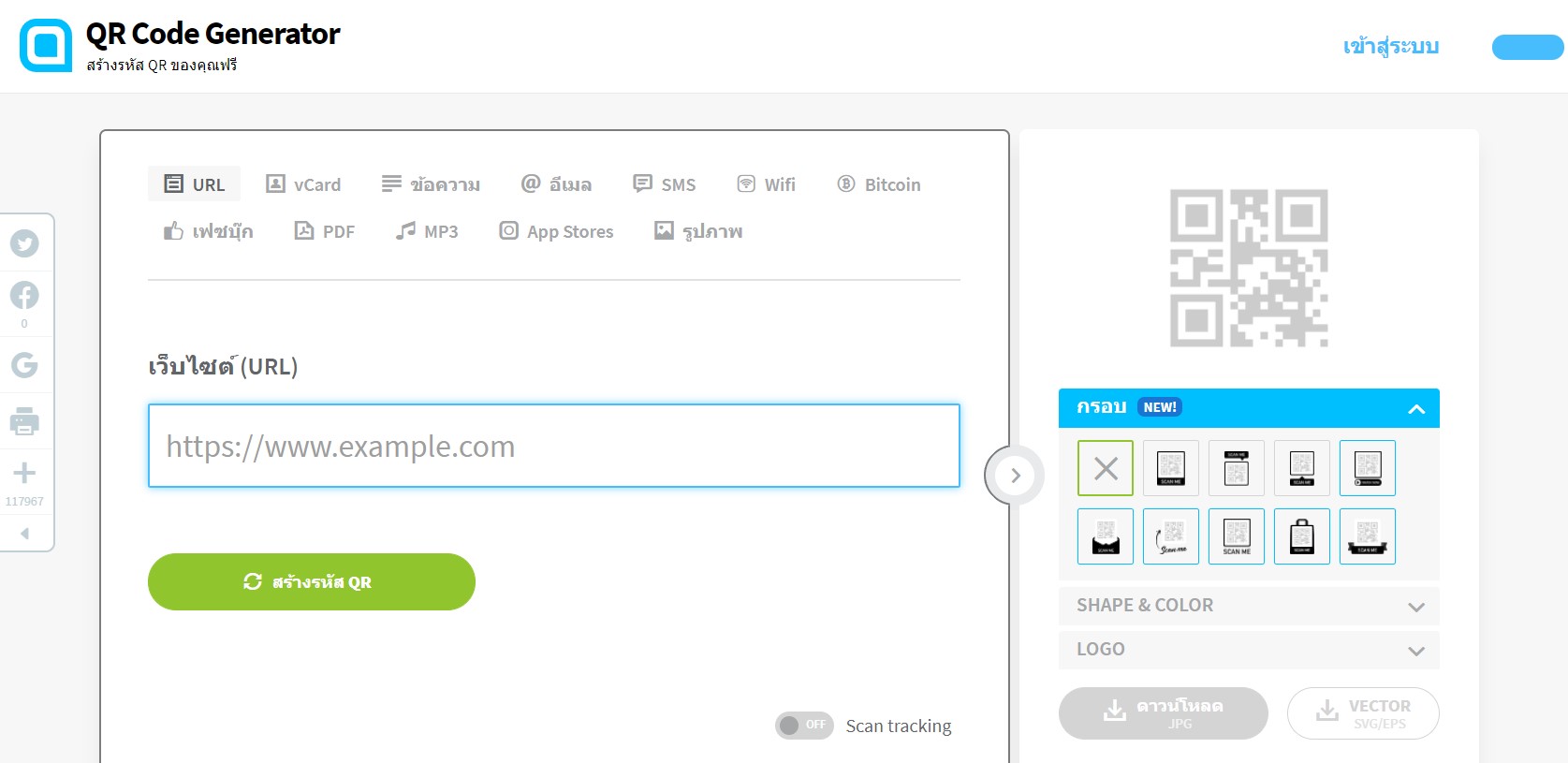
เว็บไซต์สร้าง QR Code ฟรี ต่อมาที่อยากจะแนะนำก็คือ QR Code Generator นั่นเอง ซึ่งตัวเว็บออกแบบมาคลีนๆ เน้นความทันสมัย เมื่อเข้ามาหน้าเว็บไซต์ก็จะเจอกับหน้าสำหรับสร้าง QR Code ของเราเอง โดยการสร้างนั้น เราก็ทำได้ง่ายๆ เลย คือใส่ลิงก์ของเว็บไซต์ หรือแฟนเพจ หรือเฟสบุ๊คของเราไป เช่น http//:www.notebookspec.com เป็นต้น ทั้งนี้เมื่อเราใส่ลิงก์ไปแล้วก็กดสร้าง QR Code ได้เลย ตัวเว็บยังรองรับการสร้างข้อมูลเข้ารหัสอื่นๆ ด้วย ไม่ว่าจะเป็น vCard, ข้อความ, Email, SMS, Wi-Fi, Bitcoin, Facebook, PDF, MP3, App Stores และรูปภาพ เรียกได้ว่าหลากหลายสุดๆ ในส่วนของลูกเล่นก็สามารถใส่ได้ทั้ง กรอบ, Shape & Color และ โลโก้ ที่เราสามารถอัพโหลดได้เองเลย
4. QRCODE.in.th
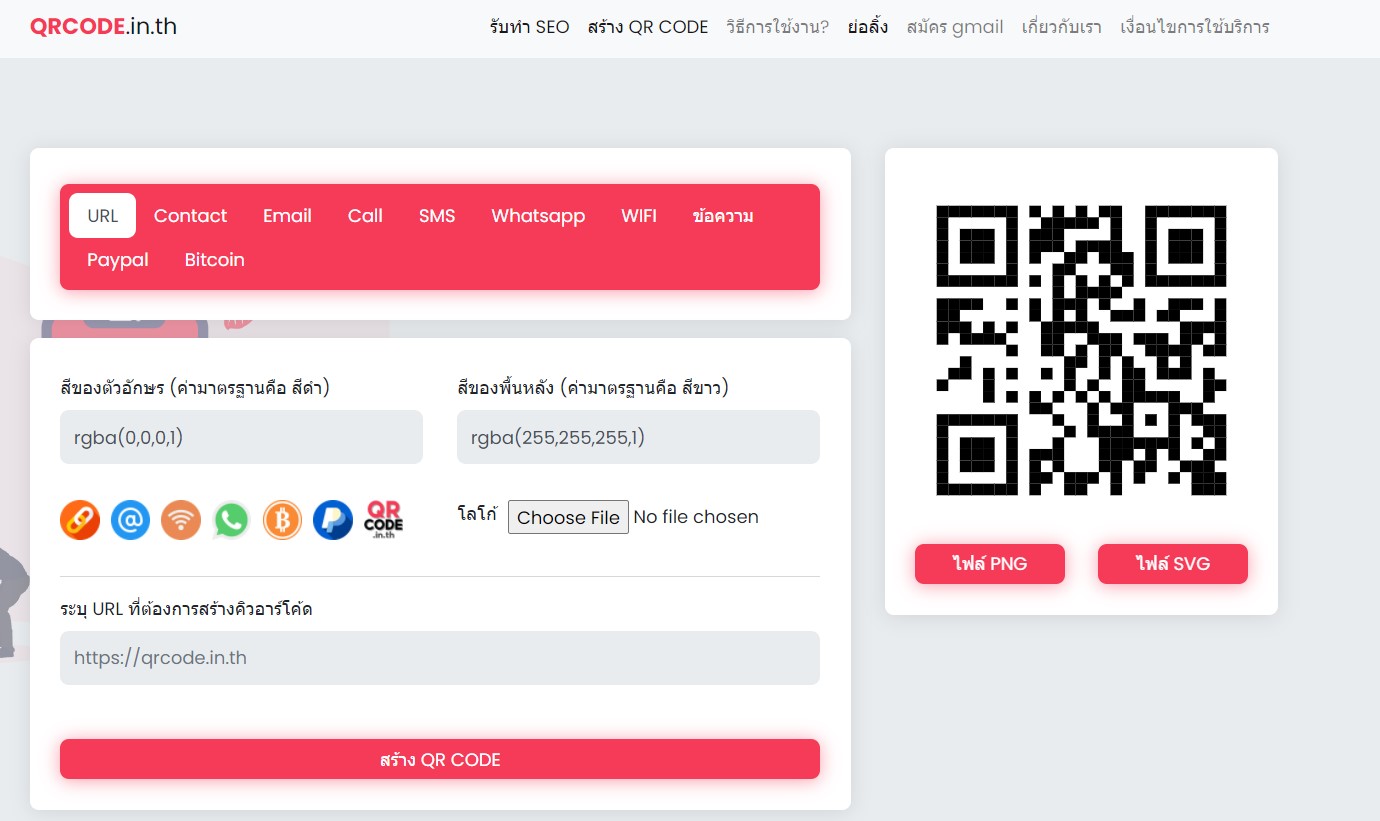
สำหรับ QRCODE.in.th นั้น เป็นเว็บไซต์ของคนไทยเรานี่เอง ตัวเว็บออกแบบมาในธีมสีขาว แดง ที่ดูสบายตา เครื่องมือสำหรับการสร้าง QR Code ก็มีหลากหลาย และใช้งานง่ายมากๆ เพียงแค่เราเลือกรูปแบบของข้อมูลที่เราต้องการเข้ารหัส ไม่ว่าจะเป็น URL, Contact, Email, Call, SMS, Whatsapp, Wi-Fi, ข้อความ, Paypal หรือ Bitcoin จากนั้น ก็เลือกสีของตัวอักษรหรือตัว Code นั่นเอง แล้วเลือกสีของพื้นหลังตามที่เราต้องการ จากนั้นเราก็ใส่โลโก้ โดยจะเลือกที่ตัวเว็บมีให้ หรือใส่โลโก้ของเราเองโดยการอัพโหลดขึ้นบนเว็บไซต์ก็สามารถทำได้ง่ายๆ จากนั้นก็ใส่ลิงก์ที่เราต้องการในกรณีที่เป็นลิงก์เว็บไซต์ต่างๆ ถ้าเป็นข้อความก็สามารถพิมพ์ข้อความได้เลย จากนั้นก็กดสร้าง QR Code เพียงเท่านี้ก็ได้ QR Code ของเราเองแล้ว ทั้งนี้ QR Code ที่ได้ เราสามารถเซฟเป็นไฟล์ .PNG หรือ .SVG ก็ได้
5. websiteplanet
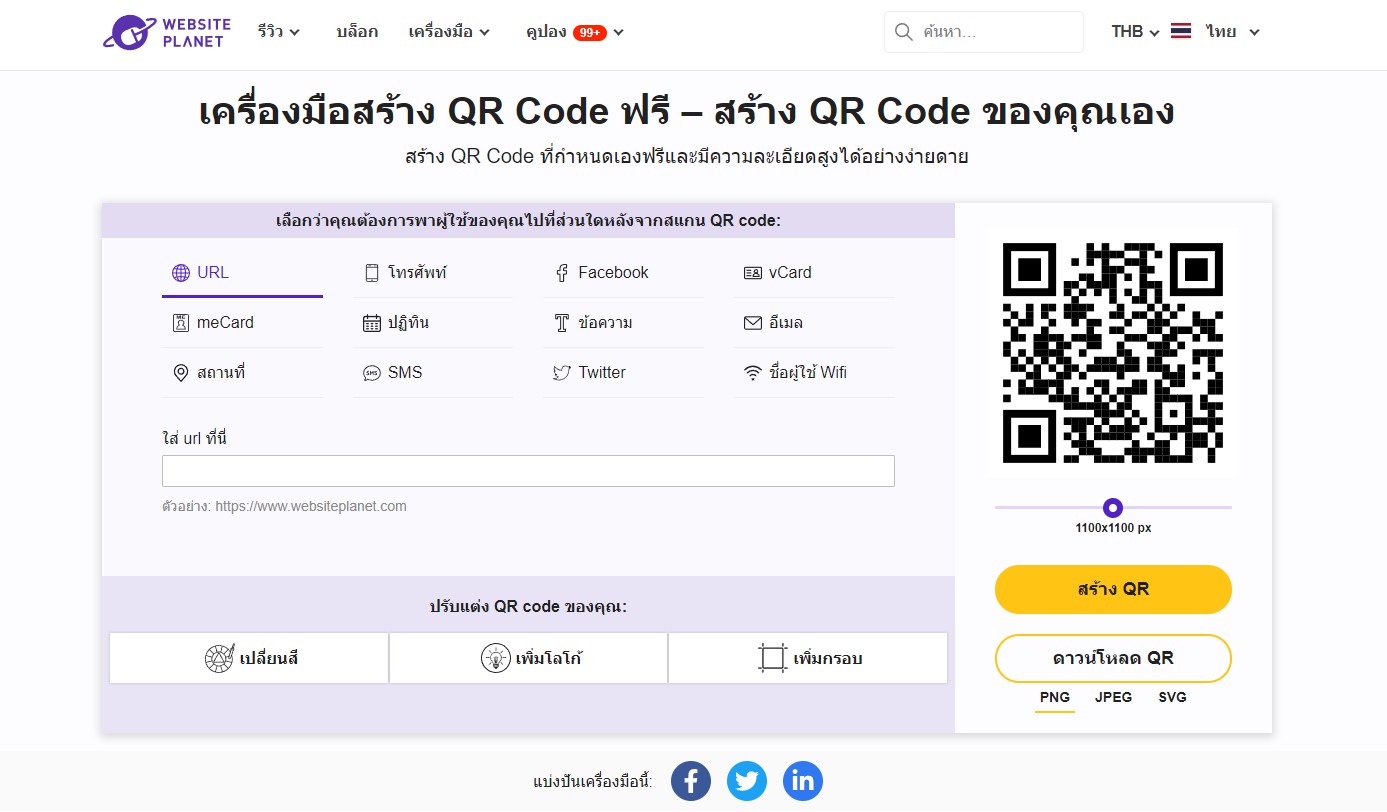
websiteplanet นั้น รองรับการทำงานภาษาไทยด้วย ตัวเว็บออกแบมาในธีมสีขาว ม่วง สบายตาสุดๆ การใช้งานก็ง่ายมากๆ เราสามารถที่จะสร้าง QR Code ของเรา ด้วยการเลือกว่าต้องการเข้ารหัสข้อมูลอะไร ซึ่งก็มีความหลากหลายคล้ายๆ กับเว็บอื่นเลย คือ ปฏิทิน, URL, โทรศัพท์, โฟแำินนา, ข้อความ, Email, Wi-Fi, Twitter, Location ฯลฯ หลากหลายมากๆ ทั้งนี้เรายังสามารถเพิ่มลูกเล่นให้กับ QR Code ของเราได้ด้วย ไม่ว่าจะเป็นการเปลี่ยนสี การใส่โลโก้ที่สามารถอัพโหลดเองได้ รวมไปถึงการเพิ่มกรอบให้กับ QR Code ของเรา เมื่อได้รูปแบบของ QR Code ที่เราต้องการแล้ว ก็สามารถเลือกความละเอียดของตัวโค้ด และเซฟได้เป็นไฟล์ PNG, JPEG และ SVG เลย สะดวกสุดๆ
สร้าง QR Code ให้ Wi-Fi ทำได้ง่ายๆ
นอกจากการสร้าง QR Code ผ่านเว็บไซต์ที่เราได้กล่าวไปข้างต้นแล้ว ก็ยังมีอีกเว็บไซต์เราที่อยากจะมาแนะนำ โดยเฉพาะอย่างยิ่งการสร้าง Wi-Fi QR Code เพราะปฏิเสธไม่ได้ว่า เดี๋ยวนี้ไม่ว่าจะไปทำงานที่ไหนหรือไปนั่งตามร้านกาแฟ ก็มักจะต้องถามหารหัส Wi-Fi ซึ่งบางร้านก็จะมีติดไว้ตามโต๊ะ บางที่ก็จะมีติดไว้แค่ที่เคาน์เตอร์ ทำให้เราต้องลุกเดินไปขอรหัส Wi-Fi หรือถามหารหัสอยู่บ่อย ๆ และยิ่งถ้าเราเป็นเจ้าของกิจการเอง นอกจากจะต้องรีบทำออร์เดอร์ให้ตรงตามที่ลูกค้าต้องการแล้วนั้น การที่ต้องมาคอยนั่งตอบคำถามถึงรหัส Wi-Fi คงทำให้รู้สึกวุ่นวายเพิ่มมากขึ้นอีกพอสมควรเลยทีเดียว เราจึงมีวิธีการที่ง่ายแสนง่ายและสะดวกยิ่งกว่ามานำเสนอ คือการเปลี่ยนรหัส Wi-Fi ที่สุดแสนจะธรรมดาให้กลายเป็น QR Code สุดชิคได้ง่ายๆ มาดูวิธีการกันเลย
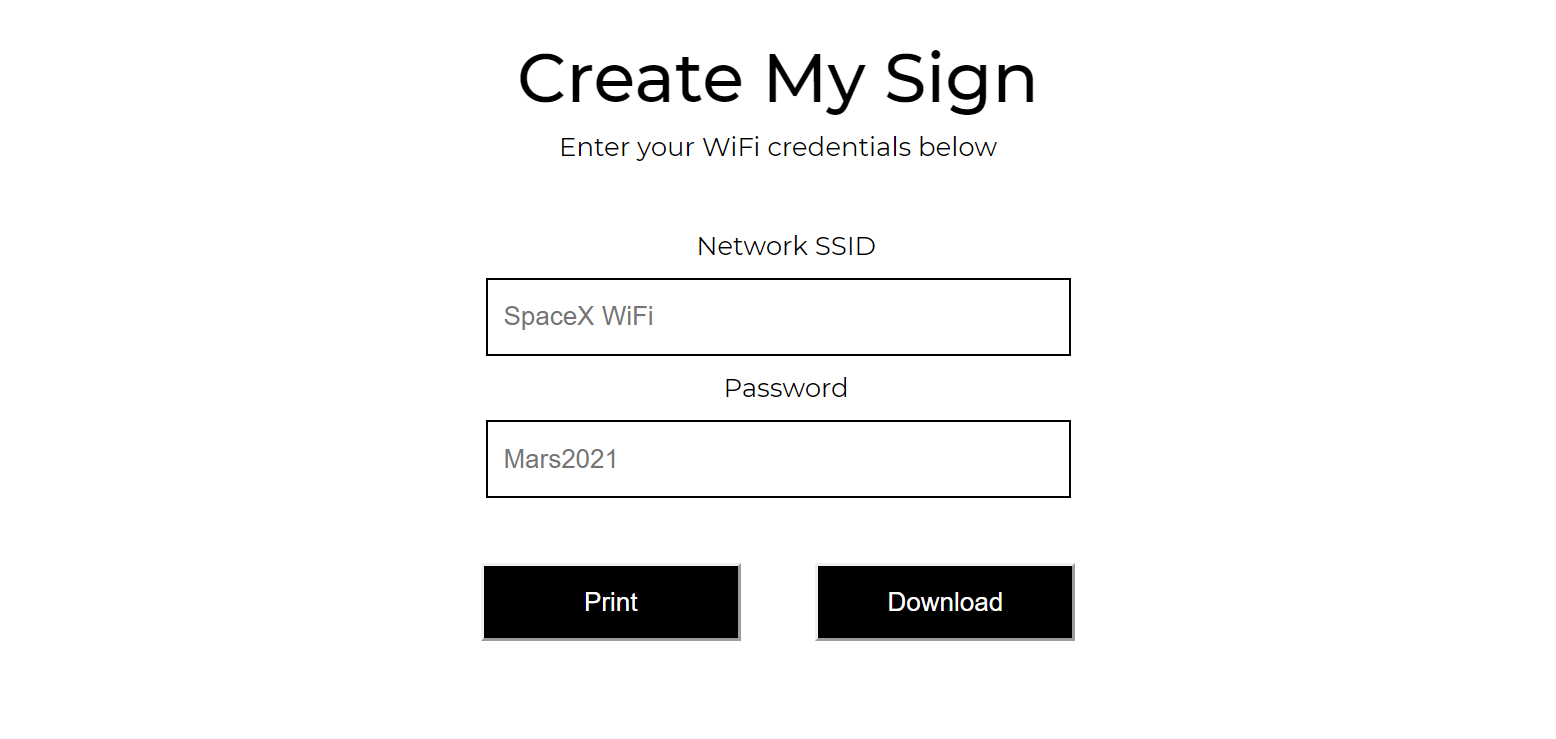
เพียงแค่เข้าไปที่ mywifisign จากนั้นก็พิมพ์ชื่อ Wi-Fi ของเรา แล้วก็ทำการใส่รหัส Wi-Fi ทางเว็บไซต์ก็จะแปลงข้อมูลเป็น QR Code ให้เรา โดยที่เราสามารถกดดาวน์โหลดไฟล์เป็นไฟล์ PDF หรือจะสั่งพิมพ์ผ่านหน้าเว็บไซต์ได้เลย ด้วยวิธีการง่ายๆ แค่นี้เราก็จะได้ QR Code รหัส Wi-Fi ออกมาแล้ว
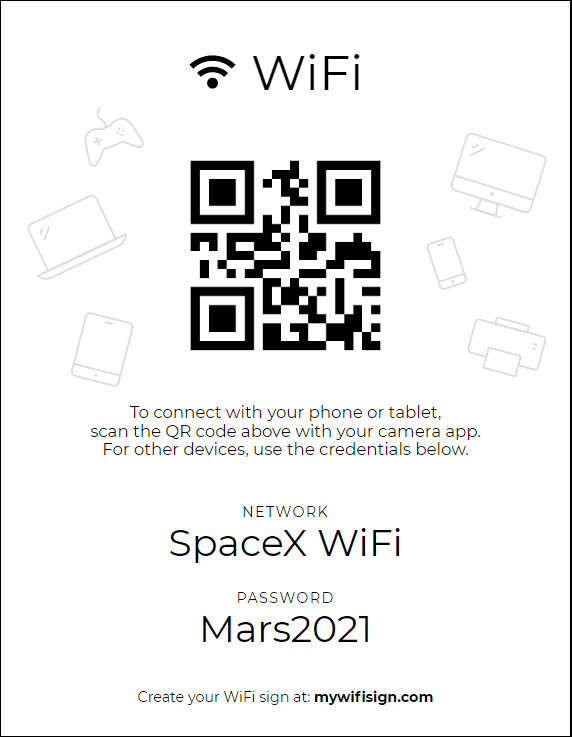
QR Code นี้จะช่วยให้ผู้ใช้ที่มีอุปกรณ์พกพาอย่าง สมาร์ทโฟน หรือแท็ปเล็ต เชื่อมต่อกับ Wi-Fi ได้ง่ายๆ เพียงสแกนรหัส QR Code ด้วยกล้องถ่ายรูปของอุปกรณ์ ทั้งสมาร์ทโฟนและแท็บเล็ต ไม่จำเป็นต้องคอยค้นหาเครือข่าย Wi-Fi ที่ถูกต้อง หรือพิมพ์รหัสผ่านยาวๆ ให้ยุ่งยากอีกต่อไป
และทั้งหมดนี้ก็คือเคล็ดลับดีๆ ในการสร้าง QR Code ฟรีๆ ด้วยตนเอง ที่เราสามารถทำได้ง่ายๆ โดยไม่ต้องลงโปรแกรมเลย ซึ่งนอกจากลิงก์เว็บไซต์แล้ว เรายังสามารถที่จะสร้าง QR Code สำหรับข้อมูลอื่นๆ ได้ด้วย สำหรับใครที่สนใจ อยากมี QR Code เป็นของตัวเอง ก็สามารถเข้าไปใช้งานเว็บไซต์กันได้เลย และสำหรับเว็บไซต์ที่รองรับการสร้าง QR Code ที่เป็น Text ใครที่อยากบอกชอบใครสักคนหรือถือโอกาสส่งข้อความดีๆ ถึงเขาคนนั้น ก็อาจจะเอาไปประยุกต์ได้เหมือนกันนะ
อ่านบทความเพิ่มเติม / เนื้อหาที่เกี่ยวข้อง























